Hướng dẫn cài đặt và sử dụng Microsoft Office 2007, Word, Excel, Power
Bạn muốn cài Microsoft Office 2007 về máy tính của mình. Tuy nhiên, bạn lại không phải là người giỏi về việc sử dụng máy tính. Bài hướng dẫn dưới đây sẽ giúp bạn phần nào về việc cài đặt công cụ hỗ trợ soạn thảo văn bản Microsoft Office 2007
Bài viết liên quan
- Top 4 ứng dụng miễn phí tốt nhất thay thế Microsoft Office
- Excel – Hàm LOGINV trong Excel, Ví dụ và cách dùng
- Excel – Hàm COUPPCD, Hàm trả về ngày phiếu lãi trước đó trước ngày kết toán
- 10 bức tranh nghệ thuật đẹp được làm từ Microsoft Excel
- Cách tạo liên kết Hyperlink trong văn bản Word
Máy tính bạn đang sử dụng bộ công cụ hỗ trợ văn phòng là Microsoft Office 2007. Tuy nhiên vì một sự cố nào đó mà máy tính bạn phải đi cài đặt lại hệ điều hành nên Word 2007 đã không còn trong máy. Giờ muốn cài lại thì làm sao đây?. Bài viết này sẽ giúp các bạn có thể tự mình cài đặt Microsoft Office 2007 vào máy tính của mình dễ dàng và đơn giản.
Các yêu cầu trước khi cài office 2007- Bộ cài đăt Office 2007.- Hệ điều hành Windows Xp hoặc Windows 7/ 8/ 8.1
Hướng dẫn cài đặt:
Bước 1: Sau khi Download Office 2007, bạn click đúp chuột vào file cài đặt vừa tải về để cài đặt. Sau khi khởi động file tải thì một cửa sổ mới được hiện ra. Thông báo file cài đặt đang giải nén.
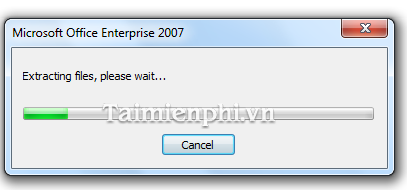
Sau đó, hệ thống sẽ yêu cầu bạn điền “Mã bản quyền” của sản phẩm của để tiến hành cài đặt. “Mã bản quyền” này bạn có thể mua từ các đại lý hoặc đặt hàng trên mạng. Bạn nhớ tìm đúng mã của phiên bản bạn đang sử dụng nhé, tên của phiên bản bạn có thể nhìn thấy phía trên của cửa số cài đặt.
Sau khi điền đầy đủ key sản phẩm bạn nhấn Continue để tiếp tục.

Bước 2: Sau khi điền Serial xong, cửa sổ khác hiện ra giới thiệu sơ qua cho bạn về những điều khoản quy định sử dụng phần mềm, giới thiệu một số tính năng và cấu hình tối thiểu để sử dụng Microsoft Office 2007.

– Nếu đồng ý các điều khoản trên của nhà phát hành thì bạn click vào ô cạnh dòng “I accept term of this agreement”. Sau đó nhấn vào ô “Continue“.
Bước 3: Một cửa sổ mới hiện ra, cửa sổ này yêu cầu bạn chọn nơi cài đặt phần mềm. Bạn có thể cài đặt theo mặc định bằng cách bấm vào ô Install now. Nếu muốn tùy chỉnh cài đặt thì hãy nhấn vào ô “Cuztomize”.
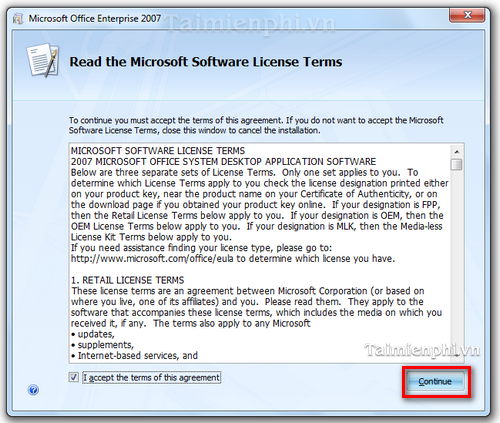
Chú ýNếu bạn chọn chế độ cài đặt Customize thì hệ thống sẽ mở ra một của số mới. Cửa sổ này yêu cầu người dùng phải thiết lập những file công cụ nào sẽ cài đặt trong máy tính, thư muc lưu trữ file. Bạn nên lược bớt những ứng dụng bạn không dùng tới để tiết kiệm không gian ổ cứng. Sau khi đã điều chỉnh xong, bạn nhấn vào Install now.
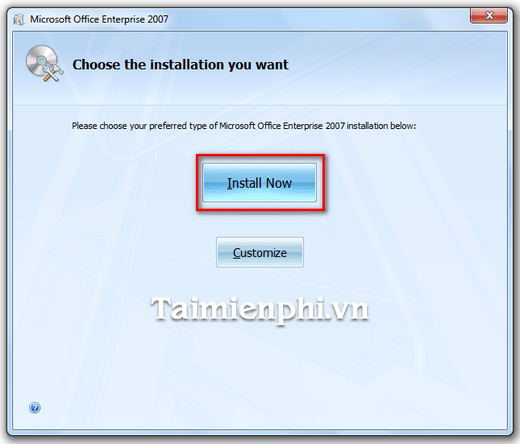
Dù bạn chọn chế độ Install Now hay Customize thì cuối cùng sẽ đến công đoạn tiếp theo là cài đặt phần mềm vào máy tính.
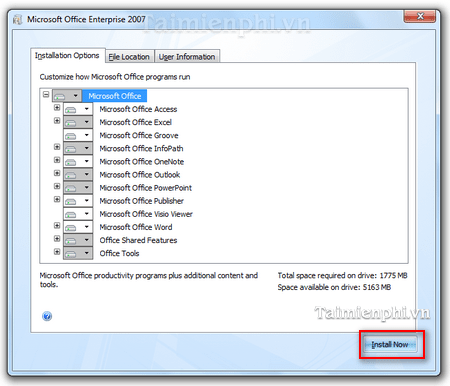
Bước 4: Sau khi quá trình cài đặt hoàn tất 100%, một của sổ mới đã hiện ra. Thông báo người dùng là quá trình cài đặt đã thành công. Bạn bấm Close để quá trình cài đặt hoàn tất.
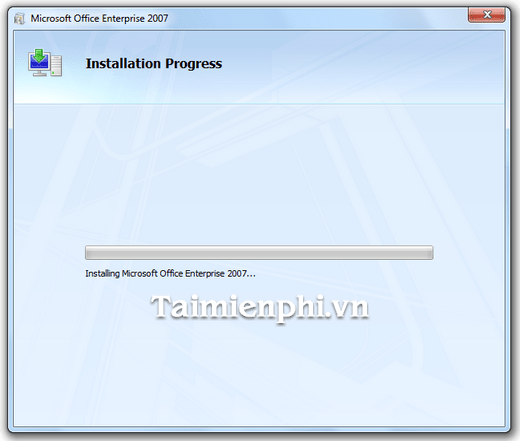
Đây là phương thức cài đặt Microsoft Office 2007 phổ biến nhất hiện nay. Cách cài đặt này giúp cho máy tính của mình có thể cài đặt mà không cần phải kết nối Internet. Thêm vào đó, việc cài đặt này sẽ hỗ trợ cho phần mềm tối ưu hóa với hệ thống và tránh được tình trạng bị lỗi trong quá trình sử dụng.
Hướng dẫn sử dụng
Sau khi cài xong Office 2007, bạn khởi động chương trình lên và sử dụng các tiện ích như Word, Excel, PowerPoint, Outlook và các tiện ích khác có sẵn trong bộ Office 2007.
– Để khởi động Word, bạn vào Start ->All programs ->Microsoft Office -> Chọn Microsoft Office Word 2007 để khởi động trình soạn thảo Word lên.

– Và đây là giao diện của trình soạn thảo Word 2007, bạn có thể soạn thảo, chỉnh sửa văn bản ở đây.
– Cách mở Excel, PowerPoint, Outlook, … bạn thực hiện tương tự.
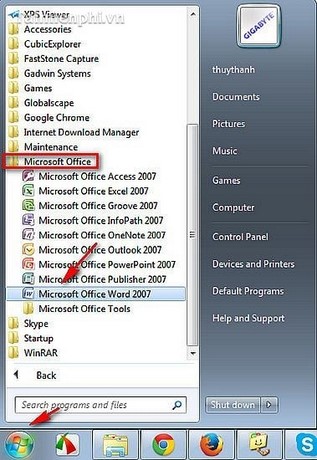
Có thể nói, Microsoft Office 2007 đem lại cho người dùng một công cụ văn phòng với đầy đủ tính năng chính như soạn thảo văn bản, tạo bảng tính, tạo bài thuyết trình, tạo cơ sở dữ liệu, quản lý lưu trữ Email… Ngoài ra, nó còn được cải tiến hơn nhiều so với phiên bản 2003 trước đó. Đây là một phần mềm không thể thiếu trong các máy tính chạy hệ điều hành Windows.
Trong phiên bản Office 2007, nhà phát hành có bổ sung chức năng lưu file sang PDF (chuyển Word, Excel sang PDF), để sử dụng chức năng này các bạn phải cài bộ Add-in Microsoft Save as PDF hỗ trợ bổ sung cho Office 2007. Các bạn có thể tải Microsoft Save as PDF
- Share CrocoBlock key trọn đời Download Crocoblock Free
- Cung cấp tài khoản nghe nhạc đỉnh cao Tidal Hifi – chất lượng âm thanh Master cho anh em mê nhạc.
- Cách vẽ Chibi đơn giản mà đẹp, cute, dễ thương nhất
- Top 12 game hay trên Microsoft Store bạn nên trải nghiệm ngay
- 5 căn bệnh gây viêm loét ở dương vật & cách chữa
- Sữa chua Yakult có tốt không? Uống khi nào? Giá bao nhiêu?
- Top 30 hình nền hoa bồ công anh cực đẹp chất lượng HD
Bài viết cùng chủ đề:
-
Sao kê tài khoản ngân hàng ACB-những điều cần biết
-
Cách khắc phục lỗi Voz không vào được bạn không nên bỏ qua
-
Acer Iconia B1-723 – Chính hãng | Thegioididong.com
-
Tắt mở màn hình iPhone cực nhanh, không cần phím cứng – Fptshop.com.vn
-
Cách rút gọn link Youtube
-
[SỰ THẬT] Review bột cần tây mật ong Motree có tốt không?
-
Chèn nhạc trong Proshow Producer, thêm nhạc vào video
-
Cách chuyển font chữ Vni-Times sang Times New Roman
-
Hack Stick War Legacy Full Vàng Kim Cương Tiền ❤️ 2021
-
Du lịch Thái Lan nên đi tour hay đi tự túc? – BestPrice
-
Cách reset Wifi FPT, đặt lại modem wifi mạng FPT
-
Top 4 smartphone chạy chip Snapdragon 820 giá rẻ đáng mua – Tin công nghệ mới nhất – Đánh giá – Tư vấn thiết bị di động
-
9 cách tra số điện thoại của người khác nhanh chóng, đơn giản – Thegioididong.com
-
Top 30 bộ phim Hàn có rating cao nhất mọi thời đại – Chọn Thương Hiệu
-
Top 9 game về chiến tranh Việt Nam bạn nên trải nghiệm ngay
-
EXP là gì? Ý nghĩa EXP trong game và các lĩnh vực khác
